win10重装系统一直反复重启怎么办
- 藏色散人原创
- 2020-04-20 10:13:2931459浏览

win10重装系统一直反复重启怎么办?
默认情况下,Windows10系统都会自动安装更新,不过安装后可能也会出现一些问题。比如,有用户反馈自己的Windows10系统电脑自动强制更新后进不了桌面,表现为无限重启。这该怎么办呢?现在,小编就与大家分享一下具体的解决方法。
具体如下:
1、当Win10更新后无法进入桌面时,最有效的解决方法就是进入“系统菜单”界面,通过“安全模式”或“返回以前的系统”方法进行修复。
进入“系统菜单”方法:通过长按“电源”键强制关机并重启开机三次及以上时,将自动进入“系统菜单”界面。如图所示:
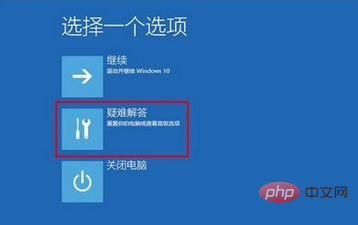
2、从打开的“系统菜单”界面中,依次选择“疑难解答”-“高级选项”-“回退到以前的版本”项。如图所示:
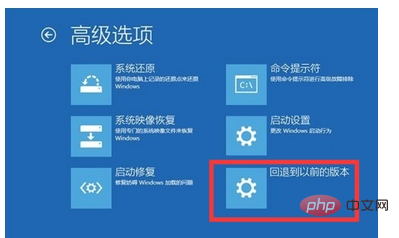
3、此时将显示“退回到以前的版”界面,直接点击“回退到以前的版本”按钮,即可进入Win10版本回退恢复模式。
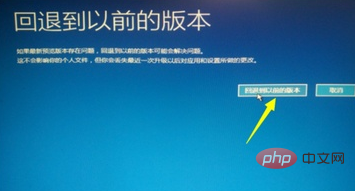
4、最后电脑将自动重启并进入“回退到以前版本Windows”的操作,在此只需要耐心等待一会,就会出现Win10登录画面啦。
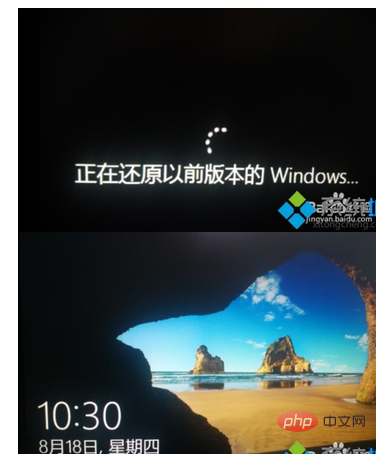
5、当然,如果可以进入“安全模式”的话,则可以选择优先进入安全模式,并在安全模式下禁用硬件驱动或卸载更新来解决Win10无法启动进入桌面的问题。
在“高级选项”界面中,点击“启动设置”按钮进入。
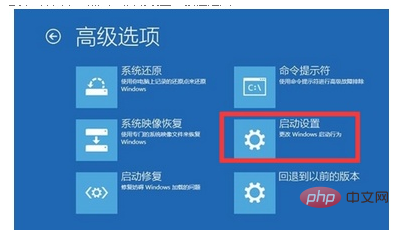
6、从弹出的“启动设置”界面中,点击“重启”按钮,待系统重启后将显示如图所示的“启动设置 选项”界面,直接按“F4”~“F6”任意一键即可进入安全模式。
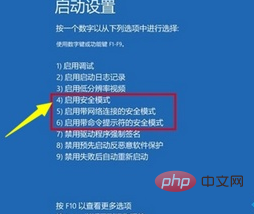
7、待进入“安全模式”桌面后,按“Windows+R”打开“运行”窗口,输入“msconfig”并点击“确定”即可进入系统配置界面。
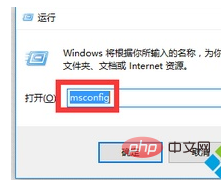
8、在此界面中切换到“常规”选项卡,勾选“诊断启动”项,点击“确定”按钮重启一下计算机即可修复Win10更新后无法进入桌面的问题。
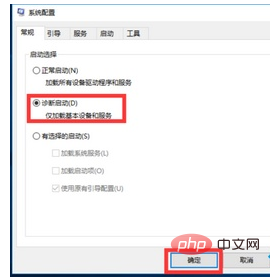
9、当然,如果以上方法都无法解决Win10更新后不能进入桌面的问题,那就只能重新安装系统啦。
同时也可尝试网友提出的物理方法:
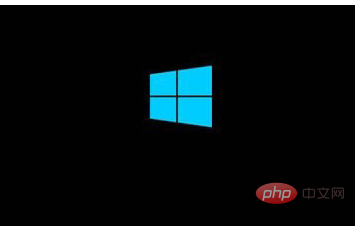
处理方法
出现这种情况可能是硬件出了状况,我们可以从硬件上去尝试解决问题。打开机箱,把内存条拔起来擦拭干净,内存插槽也彻底清理下,重新插回去试试看。
同样的硬件,运行不同的系统,甚至不同时间运行同一系统,也会出现不同的状况。所以说,尝鲜新系统也是具有一定的风险,目前建议在虚拟机下体验。
以上是win10重装系统一直反复重启怎么办的详细内容。更多信息请关注PHP中文网其他相关文章!

